自编数据库管理系统实验教材.docx
《自编数据库管理系统实验教材.docx》由会员分享,可在线阅读,更多相关《自编数据库管理系统实验教材.docx(164页珍藏版)》请在冰豆网上搜索。
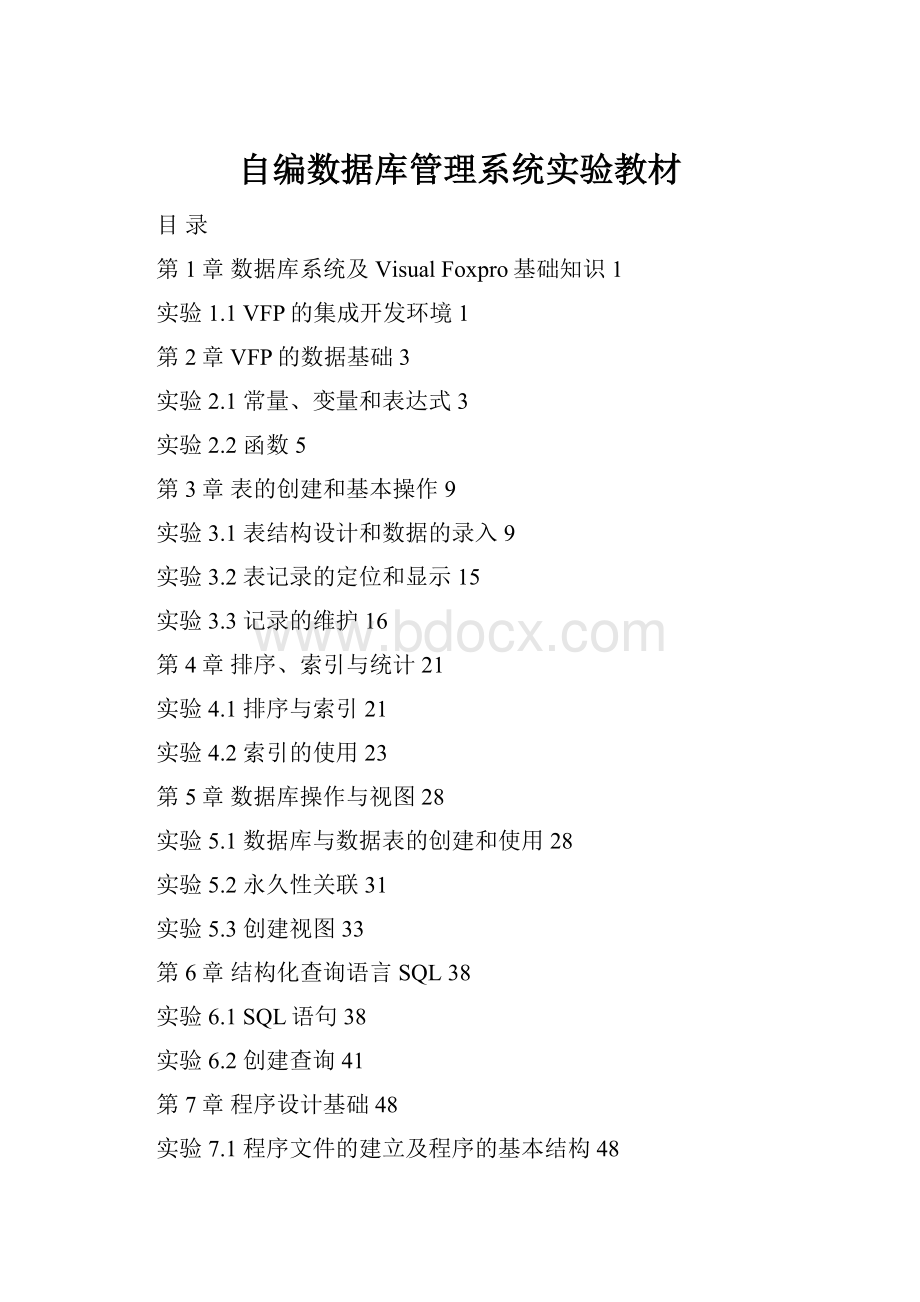
自编数据库管理系统实验教材
目录
第1章数据库系统及VisualFoxpro基础知识1
实验1.1VFP的集成开发环境1
第2章VFP的数据基础3
实验2.1常量、变量和表达式3
实验2.2函数5
第3章表的创建和基本操作9
实验3.1表结构设计和数据的录入9
实验3.2表记录的定位和显示15
实验3.3记录的维护16
第4章排序、索引与统计21
实验4.1排序与索引21
实验4.2索引的使用23
第5章数据库操作与视图28
实验5.1数据库与数据表的创建和使用28
实验5.2永久性关联31
实验5.3创建视图33
第6章结构化查询语言SQL38
实验6.1SQL语句38
实验6.2创建查询41
第7章程序设计基础48
实验7.1程序文件的建立及程序的基本结构48
实验7.2子程序、过程与自定义函数55
第8章表单设计66
实验8.1表单向导66
实验8.2常用的表单控件70
实验8.3表单综合实验81
第9章报表90
实验9.1报表向导和报表设计器90
第10章菜单设计93
实验10.1创建菜单93
第11章应用程序的集成和发布99
实验11.1项目和项目管理器99
第1章数据库系统及VisualFoxpro基础知识
本章实验的总体要求是了解数据库系统的结构,熟悉VFP的集成开发环境,掌VFP的启动与退出的各种方法,并初步理解项目管理器的功能。
本章的实验分为1个,建议实验课时数1学时。
实验1.1VFP的集成开发环境
【实验要求】
1.掌握VFP的安装与卸载。
2.掌握VFP的启动与退出。
3.了解VFP的系统窗口。
4.掌握VFP的辅助设计工具。
【实验内容】
1.VFP的安装与卸载
VFP的安装和卸载与一般的应用程序相同。
VFP的安装过程见教材2.3.2节的内容。
打开windows“资源管理器”中的“控制面板”,选择“添加和删除程序”,选择VFP对应的应用程序即可完成卸载。
2.VFP的启动与退出
VFP的启动有如下几种方式完成:
Ø通过桌面快捷方式启动。
Ø通过“开始”→“程序”→“MiscrosoftVisualFoxpro”启动。
VFP的退出可以通过如下几种方式完成:
Ø单击VFP主窗口右上角的“关闭”按钮。
Ø执行菜单“文件”→“退出”。
Ø在系统命令窗口输入并执行命令“QUIT”。
Ø单击VFP主窗口的控制图标,执行“关闭”菜单命令。
Ø在键盘上按快捷键【Alt】+【F4】。
3.VFP的系统窗口
VFP的系统窗口主要由标题栏、菜单栏、工具栏、命令窗口、工作区窗口、状态栏等几个部分组成。
(1)标题栏
标题栏用于现实应用程序名“MiscrosoftVisualFoxPro6.0”。
(2)菜单栏
菜单栏位于标题栏下方,也叫系统菜单,它提供了VFP的各种操作命令。
其特征之一是随着操作环境的不同,系统菜单会适当的增加或减少。
(3)工具栏
常用的工具栏位于菜单栏的下方,除了常见的“新建”、“打开”、和“打印”等“常用工具栏”中的工具外,VFP还提供了其他工具栏,如“表单控件”工具栏、“布局”工具栏等,其打开与关闭的方法有:
Ø通过菜单“显示”→“工具栏”,打开工具栏对话框(如图1.1)来显示或隐藏它们。
图1.1“工具栏”对话框
Ø在快捷工具栏打开的情况下,右击某工具栏的无按钮区域,在出现的快捷菜单(如图1.2所示)中选择所需打开的工具栏名称。
图1.2“工具栏”快捷菜单
(4)“命令”窗口
命令窗口是用户与系统进行交互式操作的主要场所,其打开的主要方法有:
Ø通过菜单“命令”→“命令窗口”来打开。
Ø利用“常用”工具栏上的“命令窗口”按钮,该按钮为双态转换按钮,单击使其凹下。
Ø通过快捷键“Ctrl+F2”。
关闭“命令窗口”的方法有:
Ø通过菜单“命令”→“隐藏”来关闭。
Ø利用“常用”工具栏上的“命令窗口”按钮,该按钮为双态转换按钮,单击使其凸起。
Ø单击“命令窗口”右上角的关闭小图标。
Ø通过菜单“文件”→“关闭”来关闭命令窗口。
第2章VFP的数据基础
本章实验的总体要求是掌握各种常量的表示,变量的赋值,各种类型表达式的构造方法,常用函数的功能和使用。
本章的实验分为2个,建议实验课时数3学时。
实验2.1常量、变量和表达式
【实验要求】
1.掌握各种常量的表示方法。
2.掌握变量的赋值方法。
3.掌握各种运算符的功能,各种类型表达式的构造方法及其物理含义。
【实验内容】
实验提醒:
在实验过程中,要提高操作效率,需注意一下五点:
Ø“命令”窗口中的命令可以重复使用;
Ø命令、函数中的系统关键字可以只输入前4个字符;
Ø注视命令(以“*”开头的命令)和命令中的注视部分(以&&开头的部分)在命令窗口可以不必输入;
Ø要执行某条命令,必须以回车结束,否则该命令不被执行;
Ø注意输入符号的中英文状态,比如单引号、双引号、问号等。
1.常量的表示
不同数据类型的常量,在VFP中采用不同的表示方法。
(1)数值型常量
数值型常量直接用阿拉伯数字、小数点和正负号来表示,不需要任何定界符。
在“命令”窗口中依次执行下列命令,注意看VFP工作区域各命令执行的结果。
CLEAR&&清屏命令
?
3.141592
?
+125.234
?
-1234.2354
?
1.4E8&&表示1.4×108
?
1.4E-8&&表示1.4×10-8
(2)字符型常量
字符型常量必须使用单引号’’,双引号””或者中括号[]作为定界符括起来,且定界符必须成对匹配,不能混用。
在“命令”窗口中依次执行下列命令,注意看VFP工作区域各命令执行的结果。
CLEAR
?
’南京航空航天大学’&&定界符为单引号
?
“南京航空航天大学”&&定界符为双引号
?
[南京航空航天大学]&&定界符为中括号
?
’12”abc”d3’&&表示12”abc”d3这样一个字符串
(3)日期型常量
日期型常量必须使用{}作为定界符括起来。
在“命令”窗口中依次执行下列命令,注意看VFP工作区域各命令执行的结果。
CLEAR
SETDATETOYMD&&按年月日顺序来输入和显示日期型数据
?
{^2003/12/31}&&结果显示为03/12/31
SETCENTURYON&&以四位数年份显示年
?
{^2003/12/31}&&结果显示为2003/12/31
SETSTRICTDATETO0&&不进行严格的日期/时间检查
?
{03/12/31}&&结果显示为2003/12/31
?
{12/31/03}&&结果显示为//,因为系统环境设置为ymd。
(4)逻辑性常量
逻辑型常量必须使用..作为定界符括起来。
在“命令”窗口中依次执行下列命令,注意看VFP工作区域各命令执行的结果。
CLEAR
?
.T.&&逻辑型常量中大小写等价
?
.Y.&&结果显示为.T.
2.变量的赋值
变量的赋值有两种常用的方法:
=和STORE命令。
在“命令”窗口中依次执行下列命令,注意看VFP工作区域各命令执行的结果。
CLEAR
X=’VFP’&&用等号“=”给变量赋值
?
X&&显示VFP
?
M.X,M->X&&分别显示为VFP、VFP,简单变量的另外两种访问方式。
STORE12TOX,Y&&用STORE把同一个值赋给不通的变量。
?
X,Y
Z=X
?
X,Y,Z
3.运算符和表达式
表达式是由常量、变量和函数通过特定的运算符连接起来的具有一定物理意义的式子。
表达式的形式包括:
Ø单一的运算对象(如常量、变量或函数);
Ø由运算符将运算对象连接起来形成的式子。
表达式求值的结果为单个值。
根据VFP所提供的运算符,表达式可以分为数值表达式、字符表达式、日期表达式、关系表达式和逻辑表达式。
(1)数值表达式
在“命令”窗口中依次执行下列命令,注意看VFP工作区域各命令执行的结果。
X=2
Y=8
?
5*x^3+16/y^(1/3)+SIN(PI()/6)&&计算
的值
(2)字符表达式
在“命令”窗口中依次执行下列命令,注意看VFP工作区域各命令执行的结果。
STORE“ABC“TOSTR1
STORE”DEF”+SPACE
(1)TOSTR2
STR3=STR1+STR2
STR4=STR1-STR2
?
STR3,LEN(STR3),LEN(TRIM(STR3))&&STR3的中间有2个空格,末尾有1个空格
?
STR4,LEN(STR4),LEN(TRIM(STR4))&&STR4的末尾有3个空格
?
’字符串变量STR1的长度为:
’+ALLTRIM(STR(LEN(STR1)))
(3)日期表达式
在“命令”窗口中依次执行下列命令,注意看VFP工作区域各命令执行的结果。
Setcenturyoff
SetdatetoAmerican
Setstrictdateto0
?
{12/20/99}+5&&结果为日期(加5天),值为12/25/99
?
{12/20/99}-5&&结果为日期(减5天),值为12/15/99
?
{12/20/9914:
30:
20}-10&&结果为日期时间(减10秒),值为12/20/9914:
30:
10}
?
{12/20/99}-{12/10/99}&&结果为数值9相差的天数),值为10
?
{12/20/99}+{12/10/99}&&出错
?
TIME()+10&&出错,因为TIME()返回字符型数据
(4)关系表达式
在“命令”窗口中依次执行下列命令,注意看VFP工作区域各命令执行的结果。
?
”A”>”B”&&返回逻辑假值.F.
SETCOLLATETO“PINYIN”&&设置字符序列(拼音)
?
”A”>”a”&&返回逻辑真值.T.
SETCOLLATETO“MACHINE”&&设置字符序列(拼音)
?
”A”>”a”&&返回逻辑假值.F.
SETEXACTOFF&&不进行精确比较
?
”A”$”DSAB”&&返回逻辑真值.T.
?
”ABCD”=”A”&&返回逻辑真值.T.
?
”SABCD”=”A”&&返回逻辑假值.F.
?
”ABCD”==”A”&&返回逻辑假.F.
?
”ABCD”=”ABCD”&&返回逻辑真值.T.
SETEXACTON&&进行精确比较
?
”A”$”DSAB”&&返回逻辑真值.T.
?
”ABCD”=”A”&&返回逻辑假值.F.
?
”SABCD”=”A”&&返回逻辑假值.F.
?
”ABCD”==”A”&&返回逻辑假.F.
?
”ABCD”=”ABCD”&&返回逻辑真值.T.
(5)逻辑表达式
在“命令”窗口中依次执行下列命令,注意看VFP工作区域各命令执行的结果。
?
.T.AND.F.
?
.T.OR.F.
?
12>4AND‘a’>’A’OR‘落’>’住’
实验2.2函数
【实验要求】
1.掌握函数的概念及其表现形式。
2.掌握各种函数的用法及其功能。
3.初步理解函数的构成原理。
【实验内容】
实验提醒:
要注意各个函数是否包含自变量参数,自变量参数的数据类型以及函数返回结果的数据类型。
1.数值函数
常用的数值函数有INT()、ABS()、MAX()、ROUND()、MOD()、SQRT()等函数,其中较难一点得函数是ROUND()和MOD()等。
在“命令”窗口中依次执行下列命令,注意看VFP工作区域各命令执行的结果。
?
INT(7.9)&&显示7(不进行四舍五入)
STORE40TOX
Y=50
?
ABS(X-Y)&&显示为10
?
SQRT(49)&&显示为7
STORE14528.65278TOX
?
ROUND(X,3)&&显示为14528.653
?
ROUND(X,0)&&显示为14529
?
ROUND(X,-3)&&显示为15000
提示:
对于ROUND()函数请记住两个算法。
?
MOD(25,7)&&显示为4
?
MOD(-25,-7)&&显示为-4
?
MOD(-25,7)&&显示为3
?
MOD25,-7)&&显示为-3
提示:
对于MOD()函数请记住两个算法,此算法只适应于整数参数。
2.字符函数
常用的字符函数有AT()、ATC()、SPACE()、LEFT()、RIGHT()、SUBSTR()、ALLTRIM()、LEN()、STUFF()和宏替换函数&等。
在“命令”窗口中依次执行下列命令,注意看VFP工作区域各命令执行的结果。
CLEAR
STORE“ThisisVisualFoxPro6”tox
?
AT(“fox”,x)&&显示为0
?
ATC(“fox”,x)&&显示为16
?
AT(“is”,x)&&显示为3
?
AT(“is”,x,3)&&显示为10
提示:
AT()区分大小写,ATC()不区分大小写
?
”开设”+SPACE(4)+”数据库管理系统”&&显示为“开设数据库管理系统”
提示:
SPACE()函数产生制定个数得空格字符
STORE“南京航空航天大学”TOX
?
SUBSTR(X,5,4)&&显示“航空”
?
SUBSTR(X,5)&&显示“航空航天大学”
?
LEFT(X,4)&&显示“南京”
?
RIGHT(X,4)&&显示“大学”
提示:
SUBSTR()从指定位置开始截取指定长度的字符;LEFT()从左开始截取制定长度的字符;RIGHT()从右边开始截取指定长度的字符。
X=’Thisisabook’&&this前有两个空格,book后有三个空格
?
LTRIM(X)&&显示“Thisisabook”
?
RTRIM(X)&&显示“Thisisabook”
?
ALLTRIM(X)&&显示“Thisisabook”
提示:
LTRIM()函数截取字符串左边的空格;RTRIM/TRIM截取字符串右边的空格;ALLTRIM()截取字符串左右两边得空格。
?
LEN(SPACE(8))&&显示8
提示:
LEN()函数用来测试字符串的长度。
?
STUFF(“航空航天学院”,9,4,“大学”)&&显示“航空航天大学”
?
STUFF(“会计凭证”,5,0,“记帐”)&&会计记帐凭证
?
STUFF(“航空航天学院”,5,4,“”)&&航空学院
提示:
STUFF()函数具有添加、修改、删除字符串的功能。
STORE“456”TOabc
?
&abc+100&&显示556
NAME=”张三”
X=”&NAME.是一个好学生”
?
X&&显示“张三是一个好学生”
提示:
宏替换函数相当于C语言中的指针的概念。
3.日期时间函数
常用的日期、时间函数有DATE()、DATETIME()、TIME()、DOW()、CDOW()、YEAR()、MONTH()、DAY()、HOUR()、MINUTE()和SEC()等。
在“命令”窗口中依次执行下列命令,注意看VFP工作区域各命令执行的结果。
CLEAR
?
DATE()&&显示当前系统日期
?
DATETIME()&&显示当前系统日期时间
?
TIME()&&显示当前系统时间
SETSTRICTDATETO0&&不用严格的日期时间格式输入数据
SETDATETOMDY&&设置系统日期的环境变量
STORE{06/30/9914:
35:
50}TOX&&给变量X赋一个日期数据
?
DOW(X)&&显示4
?
CDOW(X)&&显示Wednesday
?
YEAR(X)&&显示1999
?
MONTH(X)&&显示6
?
DAY(X)&&显示30
?
HOUR(X)&&显示14
?
MINUTE(x)&&显示35
?
sec(x)&&显示50
提示:
YEAR()函数返回四位数的年份,且函数YEAR()、MONTH()、DAY()、HOUR()、MINUTE()和SEC()返回的结果均为数值型数据。
4.转换函数
常用的转换函数有LOWER()、UPPER()、CTOD()、DTOC()、STR()、VAL()、ASC()和CHR()等函数。
在“命令”窗口中依次执行下列命令,注意看VFP工作区域各命令执行的结果。
?
LOWER(“AbcDe”)&&显示abcde
?
UPPER(“AbcDe”)&&显示ABCDE
提示:
LOWER()函数和UPPER()函数用来将字符串中的大写字母转换为小写或将小写字母转换为大写。
CLEAR
SETSTRICTDATETO0&&不用严格的日期时间格式输入数据
SETDATETOMDY&&设置系统日期的环境变量
X={12/03/0514:
35:
50}
?
DTOC(X)&&显示12/03/05,为字符型
?
DTOC(X,1)&&显示20051203,为字符型
?
TTOC(X)&&显示12/03/0514:
35:
50,为字符型
?
TTOC(X,1)&&显示20051203143550,为字符型
X=’12/30/05’
?
CTOD(X)&&显示12/30/05,为日期型
提示:
要注意DTOC()、TTOC()函数中参数1的意义,还要注意系统日期时间的设置。
CLEAR
X=1234.56789
?
STR(X)&&显示“1235”,当没指定宽度和小数位数时,默认宽度取10
?
STR(X,12,5)&&显示“1234.56789”,前有两个空格
?
STR(X,12,6)&&显示“1234.567890”,前有一个空格
?
STR(X,7,2)&&显示“1234.57”
?
STR(X,5,2)&&显示“1235”,前有一个空格
?
STR(X,4,2)&&显示“1235”
?
STR(X,3,2)&&显示“***”
提示:
STR()函数返回值时优先满足整数位,然后满足小数位,不足时补空格或补零。
?
VAL(“1234.567”)&&显示1234.57
?
VAL(“1234.5a67”)&&显示1234.50
?
VAL(“123a4,567”)&&显示123.00
?
VAL(“B1234,567”)&&显示0.00
提示:
VAL()函数从左向右依次返回字符串参数对应的值,一旦遇到非阿拉伯数值,就停止转换,小数位与系统环境有关。
5.测试函数
常用的测试操作对象状态的函数有BOF()、EOF()、RECNO()、RECCOUNT()、FOUND()、FILE()、DBF()、SELECT()、DELETED()、TYPE()和IIF()等函数。
其中BOF()、EOF()、RECNO()、RECCOUNT()、FOUND()、FILE()、DBF()、SELECT()、DELETED()等函数和表操作有关,这部分函数将在后面章节中讲述。
在“命令”窗口中依次执行下列命令,注意看VFP工作区域各命令执行的结果。
CLEARALL&&释放所有变量
CLEAR&&清屏
?
TYPE(X)&&出错:
找不到变量X
X=12
?
TYPE(X)&&出错:
函数参数的值、类型或数目无效
X=’12’
?
TYPE(X)&&显示N
?
TYPE(‘X’)&&显示C
X=DATE()
?
TYPE(X)&&出错:
函数参数的值、类型或数目无效
?
TYPE(‘X’)&&显示D
?
TYPE(‘”12”+”34”’)&&显示C
?
TYPE(‘1>2AND.F.’)&&显示L
CLEARALL
?
TYPE(‘X’)&&显示U
提示:
对于类型测试函数TYPE(),其关键是设法构建一个字符型参数出来。
?
IIF(DOW(DATE())=1ORDOW(DATE())=7,’今天休息’,’今天上班’)
&&周六、周日休息
?
IIF(‘A’>’B’,.T.,’表达式为假’)
提示:
IIF()函数的第二个和第三个参数的数据类型可以相同,也可以不同。
第3章表的创建和基本操作
本章实验的总体要求是掌握表的创建和使用,主要包括自由表结构的创建、结构的修改、记录的输入、记录的维护操作。
本章的实验分为3个,建议实验课时数4学时。
实验3.1表结构设计和数据的录入
【实验要求】
1.掌握自由表结构的创建和修改方法
2.掌握表的打开与关闭技术
3.掌握记录的输入方法
4.掌握记录的显示与维护方法
【实验内容】
实验准备:
打开资源管理器,在D盘创建一个名为VFP的文件夹,在该文件夹下再创建一个DATA子文件夹。
然后在VFP命令窗口输入并执行命令:
SETDEFAULTTOD:
\VFP\DATA,将DATA文件夹设置为当前工作的文件夹。
也可以通过VFP菜单来设置:
点“工具”→“选现”,打开如图3.1所示的“选项”对话框,选择“文件位置”,在对话框中找到“默认目录”,双击后进行设置。
图3.1“选项”对话框中的文件位置设置
1.创建表结构
在VFP中,创建表结构通常使用两种基本方式:
一是利用表设计器,二是利用CREATETABLESQL命令。
(1)利用表设计器创建表结构
打开表设计器的方法有如下几种方法:
Ø利用菜单打开表设计器
Ø利用快捷工具栏打开表设计器
Ø利用命令打开表设计器
1)利用菜单打开表设计器
通过点“文件”→“新建”,弹出如图3.2所示的界面,选中界面中的“表”,然后点“新建”按钮,在弹出的对话框中输入要创建的表名,点“保存”即可打开表设计器。
图3.2打开表设计器界面
打开的表设计器界面如图3.3所示。
图3.3表设计器界面
2)利用快捷工具栏的新建图标
通过“显示”→“工具栏”,打开常用工具栏,如图3.1中菜单栏下面的一组图标,点击“新建”图标,在弹出的对话框中输入要创建的表名,点“保存”即可打开表设计器。
3)利用命令打开表设计器
在命令窗口输入CREATE/?
来打开表设计器。
打开表设计器后即可利用表设计来创建表结构了。
创建表结构主要就是定义各个字段名、字段类型、字段宽度和小数位数等。
设计STUDENT.DBF表结构,如图3.4所示。
图3.34student表设计器设计窗口
设计COURSE.DBF表结构,如图3.5所示。
(字段名XF的宽度改为4)
图3.5course表设计器设计窗口
设计GRADE.DBF表结构,如图3.6所示。
图3.6GRADE表设计器设计窗口
(2)利用CREATETABLESQL命令创建表结构
利用CREATETABLESQL命令可以快速地创建一个表结构。
在“命令”窗口输入并执行如下命令:
CREATETABLESTUDENT(XHC(8),XMC(8),XBC
(2),CSRQD,BJC(16),TYFL,BZM,ZPG)
执行后得到和图3.4相同的表结构。